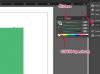Як змінити розмір файлу .PNG
Авторство зображення: Андрій Попов/iStock/GettyImages
Формат файлів Portable Network Graphic, також званий PNG, став повсюдним елементом сучасного Інтернету та цифрових медіа. Завдяки стисненню без втрат файли зображень PNG забезпечують певну якість і гнучкість, яку неможливо знайти в багатьох інших форматах зображень, які використовуються сьогодні. Якщо ви використовуєте файл PNG для будь-якої медіа-програми, вам, ймовірно, доведеться змінити розмір одного з файлів за допомогою коефіцієнта зміни розміру фотографій. Файли PNG можна легко переформатувати за допомогою різноманітних стандартних інструментів обробки зображень і фотографій, які існують сьогодні. Щоб зрозуміти, як змінити розмір файлу PNG, потрібно небагато попередніх знань про комп’ютерні технології, і його можна досягти лише кількома кліками.
Основи формату файлу PNG
Як згадувалося раніше, формат файлу PNG має ряд переваг перед іншими широко використовуваними форматами, такими як JPG. На додаток до стиснення без втрат, згаданого раніше, файли PNG також дозволяють створити вбудовану прозорість вони ідеальний вибір для медіа-професіоналів, які активно редагують ці зображення або інтегрують їх в інші медіа працює. Хоча PNG був створений як еволюція формату GIF, перший не здатний до анімаційних ефектів, включених до другого. Однак, враховуючи їх майже універсальну сумісність з веб-браузерами, файли PNG компенсують це зниження функціональності за допомогою багатоплатформної утиліти.
Відео дня
Як змінити розмір зображення PNG
Якщо ви готові почати змінювати розмір зображення PNG, ви можете зробити це за допомогою практично будь-якої програми для редагування зображень, доступної сьогодні. Для цілей доступності ця дискусія змінить розмір файлу PNG за допомогою безкоштовної програми Google Drawings, яка слугує інструментом зміни розміру зображення. Після того, як ви відкрили програму через Google Диск, ви можете імпортувати свій PNG-файл за допомогою меню «Вставка» на панелі інструментів. Звідси ви зможете натиснути слово «Зображення», яке з’явиться у спадному меню, а потім вибрати «Завантажити з комп’ютера». На цьому етапі знайдіть бажаний файл PNG і вставте його безпосередньо в файл документ.
Майте на увазі, що ці конкретні деталі обговорюваних кроків, безумовно, будуть відрізнятися від програми до програми, хоча загальні концепції та загальні ідеї будуть практично ідентичними. Після того, як зображення було завантажено, ви повинні помітити, що з усіх боків з’являються різноманітні маркери, які можна натискати. Ці ручки будуть представлені у вигляді синіх квадратів. Ви можете клацнути будь-який з них і перетягнути курсор, щоб почати змінювати розмір зображення. Цей метод коригування розміру зображення дещо менш точний, ніж інші, але дозволяє швидко змінювати розмір у макромасштабі за потреби.
Інші методи зміни розміру для вивчення
Якщо ви намагаєтеся змінити розмір зображення з додатковим ступенем точності, ви можете клацнути правою кнопкою миші файл зображення, а потім вибрати «Параметри формату» у меню, що з’явиться. Тут натисніть вкладку поруч із міткою «Розмір і розташування», щоб отримати доступ до різноманітних інструментів для точного зміни розміру.
Цей метод є оптимальним у ситуаціях, коли вам може знадобитися змінити розмір файлу як частина більшого робочого процесу і він повинен відповідати конкретним вказівкам дизайнера. На щастя, обидва інструменти дозволять вам швидко та легко почати змінювати розмір вашого PNG-файлу та гарантувати, що ви зможете доставити необхідний вміст у прийнятні терміни.
У деяких програмах для редагування зображень ви також зможете змінювати розмір зображення за допомогою прямого маніпулювання пікселями на дюйм, які також називаються PPI. Зрештою, ступінь, до якої вам потрібно точно маніпулювати своїм зображенням, визначатиме, який метод ви використовуєте і який програмний пакет підходить саме вам.